ALTOS BIOS fastbúnaðaruppfærsla frá BMC Web Stjórnborð

Gakktu úr skugga um að varan þín sé „GPU líkan“
„GPU módel“ vara að aftan View
Tengdu Ethernet snúru eins og fyrir neðan myndina
- 1U Server BMC tengir Ethernet tengi

- 2U Server BMC tengir Ethernet tengi

- Kveiktu á kerfinu og ýttu á [Del] takkann til að fara í BIOS Setup Utility. Farðu í [Server Mgmt ] flipann og veldu [BMC network Configuration] hlutinn.

- Ýttu á [Enter] takkann til að „stilla vistfang uppspretta“ og breyttu í [Static]
- Eða þú getur notað DHCP netþjón til að úthluta IP4 vistfangi sjálfkrafa og sjá IP4 vistfangið hér
- Sláðu inn IP tölu í vafranum web heimilisfang reit. Þú munt sjá „Það er vandamál með þetta weböryggisvottorð síðunnar“ websíðu. Smelltu á [Halda áfram að þessu websíða (ekki mælt með)].
Síðan muntu sjá IPMI innskráninguna websíðu. Þetta gerir þér kleift að tengja við BMC web UI
- Farðu í BMC innskráningu web UI, sjálfgefið notendanafn og lykilorð er notandi: admin lykilorð: lykilorð, eftir að hafa slegið inn notandanafn og lykilorð, smelltu á „Skráðu mig inn“ hnappinn.

- Opnaðu Firmware Update Page , smelltu á Maintenance Firmware Update frá valmyndastikunni eins og fyrir neðan myndina

- Sampskjáskot af uppfærslusíðu fastbúnaðar sýnd eins og hér að neðan
- Fyrir neðan síðunni er BIOS uppfærsla

- Fyrir neðan síðuna fyrir BMC uppfærslu
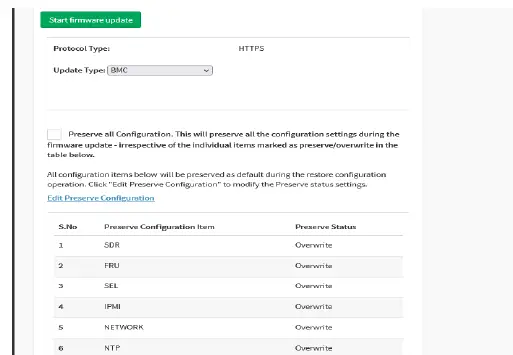
- Fyrir neðan síðunni er BIOS uppfærsla
BIOS uppfærsla
skref (1)
skref (2)
Hladdu upp myndinni.RBU file smelltu á hnappinn „byrja fastbúnaðaruppfærslu“, vinsamlegast smelltu síðan á aðra síðu á OK“hnappinn
skref (3)
Hladdu upp 100% vinsamlegast smelltu á "Flash BIOS" hnappinn
skref (4)
Bíðið eftir að blikka í 100% vinsamlega smelltu á uppfært með góðum árangri "ok" hnappinn eftir mun hoppa í annan glugga og smelltu á "OK"hnappinn. Eftir þá vinsamlega AC hringrás
Það besta er eftir
Fyrir frekari upplýsingar um Altos vöru og lausn
Vinsamlegast heimsóttu Altos websíða (velkominn, skannaðu QR kóða eða notaðu URL)
https://www.altoscomputing.com/en-US
Skjöl / auðlindir
 |
ALTOS BIOS fastbúnaðaruppfærsla frá BMC Web Stjórnborð [pdfNotendahandbók BIOS fastbúnaðaruppfærsla frá BMC Web Stjórnborð, BIOS fastbúnaðaruppfærsla, frá BMC Web Stjórnborð, BMC Web Stjórnborð, Web Console, Console |




